Crear una tarea es muy similar a crear proyectos, pero se enfoca en las acciones a realizar. Se pueden crear tareas para tareas simples como "comprobar la disponibilidad de Kbis" o para tareas más complejas con hitos como "Reestructurar enlaces URL después de la optimización del sitio y antes de la migración de imágenes". Las tareas también se crean a partir de proyectos. Los proyectos se refieren a las acciones que se deben tomar, mientras que las tareas representan el trabajo diario que se debe realizar.
Una tarea en Djaboo te permite asignar misiones a tus colaboradores, ver cuánto tiempo dedican a la realización de la misión y tener un espacio de colaboración entre usuarios.
Crear una tarea #
Para crear una nueva tarea, desde el menú principal, navegue hasta Tâches y haga clic en el botón Agregar una tarea .
- Asunto – Introduzca el asunto de la tarea para identificarla fácilmente.
- Tarifa horaria – Definir la tarifa horaria de la tarea
- Fecha de inicio – Establecer la fecha en que la tarea debe ser válida.
- Fecha de vencimiento – Establezca la fecha de vencimiento en la que se debe completar esta tarea.
- prioridad – Seleccione la prioridad de la tarea, Baja, Media, Alta, Urgente.
- Repite cada – Si desea marcar esta tarea como recurrente para que se repita según el período seleccionado, seleccione las opciones recurrentes según sus necesidades.
- Enlace a – Si desea asociar la tarea a una característica específica como proyecto, cliente, factura, etc., puede elegir de esta lista.
- Etiquetas– Agregue etiquetas de tareas para una identificación más fácil, por ejemplo, error, wordpress, etc.
- Descripción de la tarea – Proporciona información adicional para la tarea.
- Haga clic en Guardar
Después de crear la tarea, podrá agregar destinatarios y suscriptores directamente en el modal de tareas desde el lado derecho.
Cuando se agrega un colaborador a la tarea, el usuario recibe un correo electrónico y notificaciones de que se agrega como destinatario o responsable de la tarea . Si necesita ajustar las plantillas de correo electrónico enviadas al usuario, puede hacerlo en Configuración → Plantillas de correo electrónico .
Comentarios de tareas #
Los usuarios que pueden ver las tareas, como el creador, los destinatarios y los seguidores, pueden comentar sobre la tarea para una mayor colaboración.
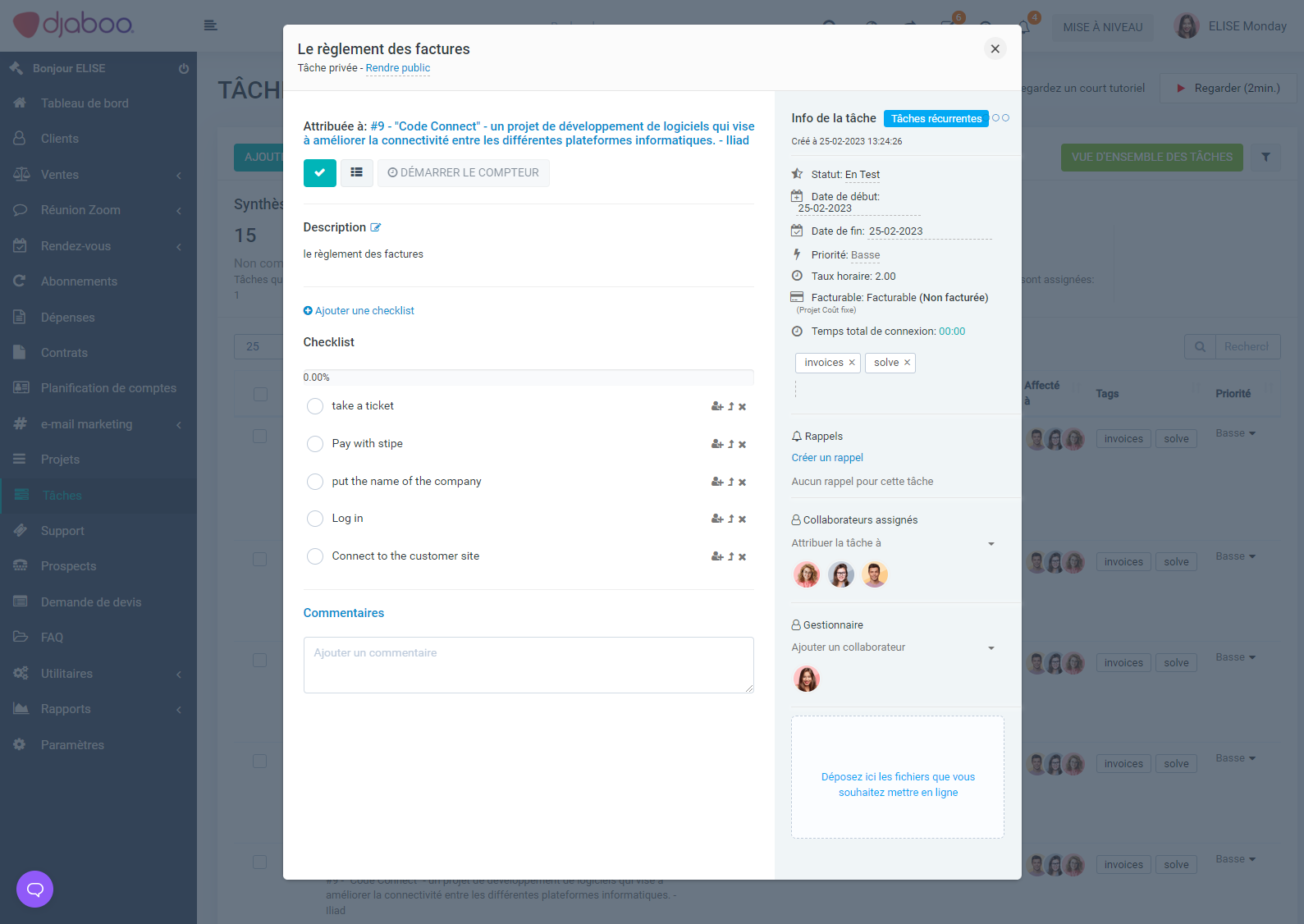
Para agregar comentarios de tareas, en el modal de tareas, haga clic en el enlace Comentarios y haga clic en el cuadro de texto vacío para agregar contenido de comentarios.
Si necesita adjuntar archivos con el comentario, simplemente arrastre y suelte los archivos en el área de carga de archivos marcada.
Entonces hazlo "Guardar y ver"




